ساده ترین روش های تبدیل عکس به pdf
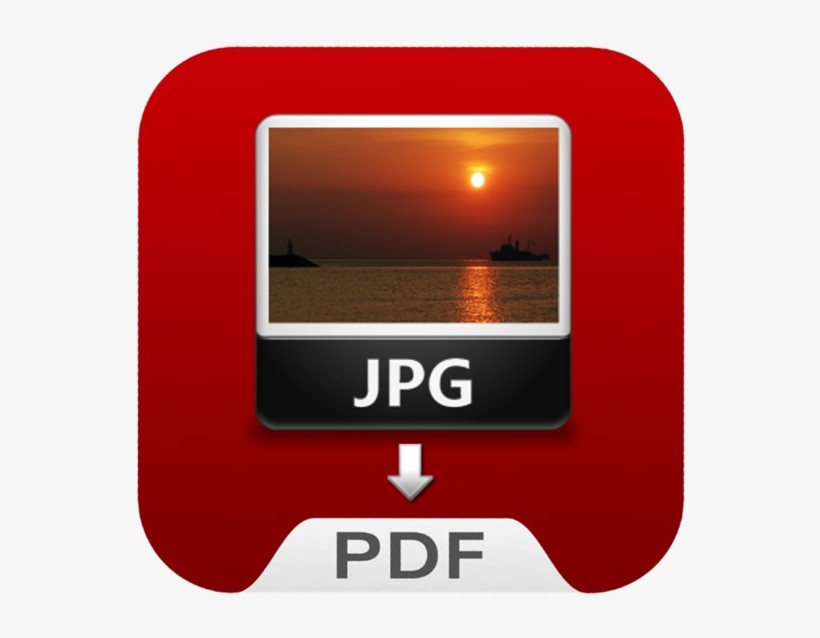
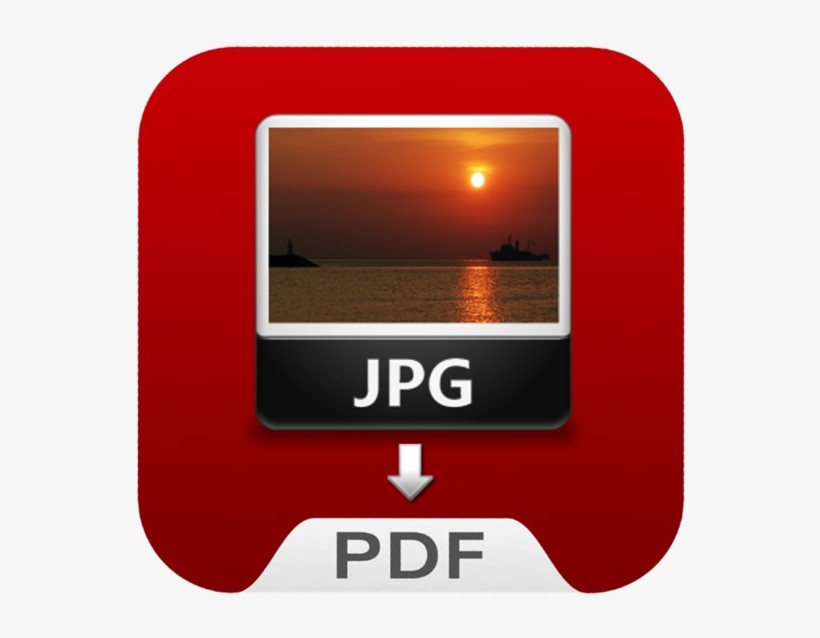
حتما برای شما پیش آمده که سعی داشته اید با دوربین گوشی خود از برگه و یا مطالب درسی خود و یا هر چیز دیگری عکس برداری کنید اما معمولا این تصاویر با کیفیت و وضوح مناسبی ثبت نمی شوند. فایلهای PDF به دلیل اینکه تقریباً در هر دستگاه و سیستمی قابل مشاهده و ویرایش هستند، محبوبیت بسیار بالایی دارند. روش های مختلفی وجود دارد که شما با استفاده از آنها می توانید براحتی تصاویر خود را به فایل pdf تبدیل نمایید و از آنها استفاده کنید. با توجه به نیاز خیلی از کاربران به یادگیری این روش ها ما در این پست، آسان ترین روش ها برای تبدیل عکس به فایل پی دی اف را به شما آموزش می دهیم.
در ابتدا یک سایت را به شما معرفی خواهم کرد که با هر سیستم عامل و یا هر جا باشید بتوانید به راحتی از آن استفاده کنید و تصاویر خود را به راحتی به Pdf تبدیل کنید.
سایت Convert jpg to pdf
- پس از وارد شدن به سایت بر روی گزینه ی select jpg files کلیک کرده و تصاویر خود را انتخاب کنید.
- دقت کنید که در قسمت بالای select jpg files یک سری تنظیمات وجود دارد که شما باید به این تنظیمات دقت کنید:
- —- در مرحله اول گزینه ی Margin را روی حالت None بگذارید.
- —- اگر تصویر شما عمودی است گزینه ی Page Orientation را بر روی Portrait قرار دهید و اگر تصویر شما افقی است گزینه یLandscape را انتخاب کنید.
- —- قسمت Page Size هم جهت اندازه تصویر است.
- —- برای اینکه کیفیت تصویرتان پایین نیاید،گزینه ی Image Size را بر روی Keep original size قرار دهید.
- پس از انجام این تنظیمات بر روی Convert To Pdf کلیک کرده تا فایل Pdf شما آماده شود.سپس فایل که آماده شد میتوانید به آسانی آن را دانلود کرده و ذخیره کنید.
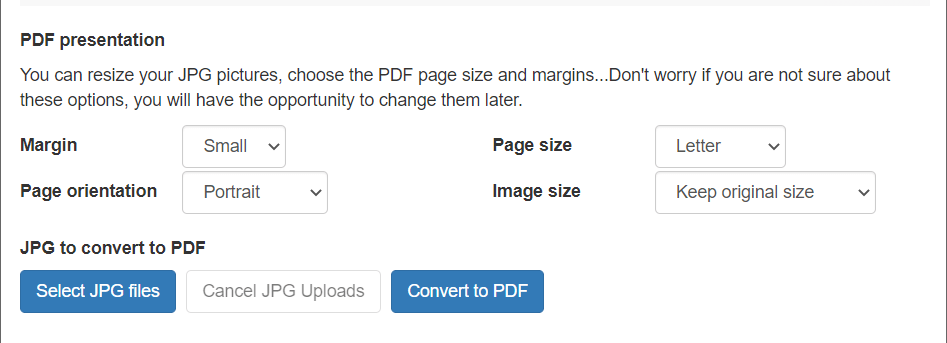
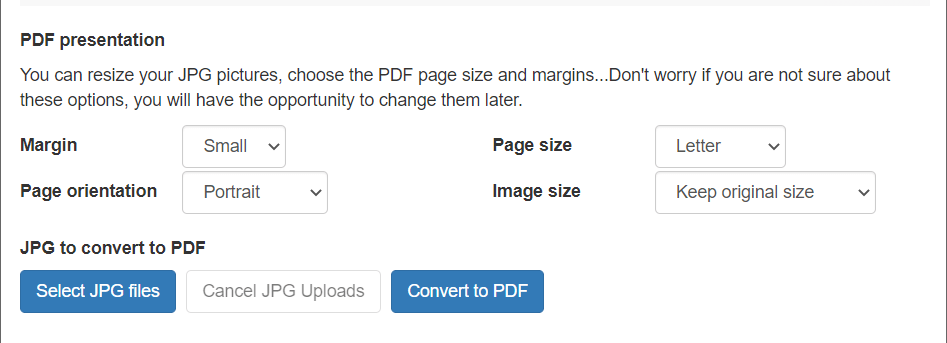
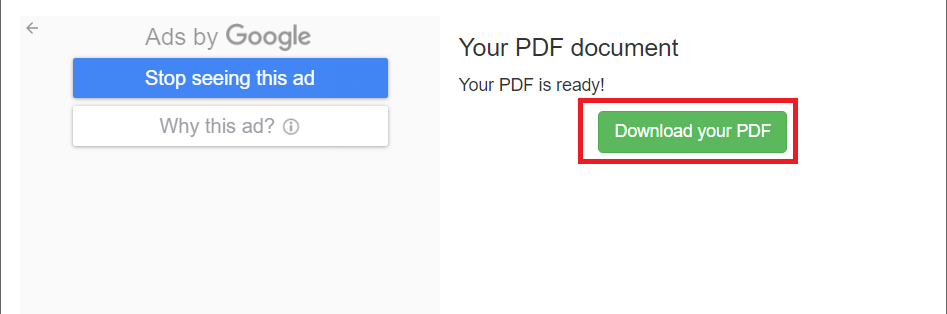
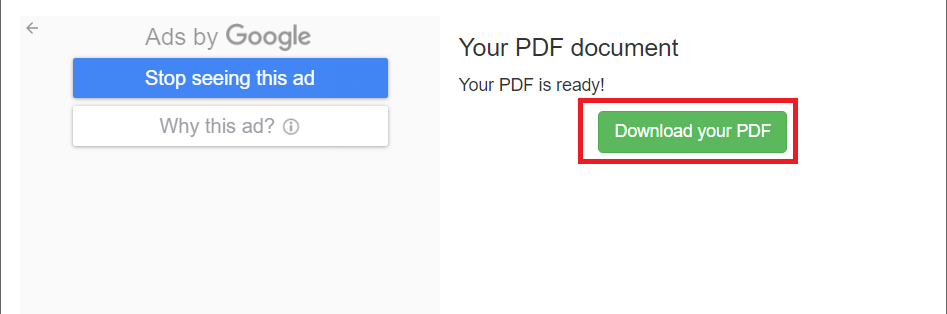
تبدیل تصویر به Pdf در ویندوز10 بدون نرم افزار
در این روش به نرم افزار خاصی نیاز نداریم. برای این کار تصویر مورد نظر را باز کرده.روی دکمه سه نقطه کلیک کنید و گزینه Print را انتخاب نمایید(شما می توانید به جای این کار دکمه های Ctrl+P را نیز کلیک کنید)
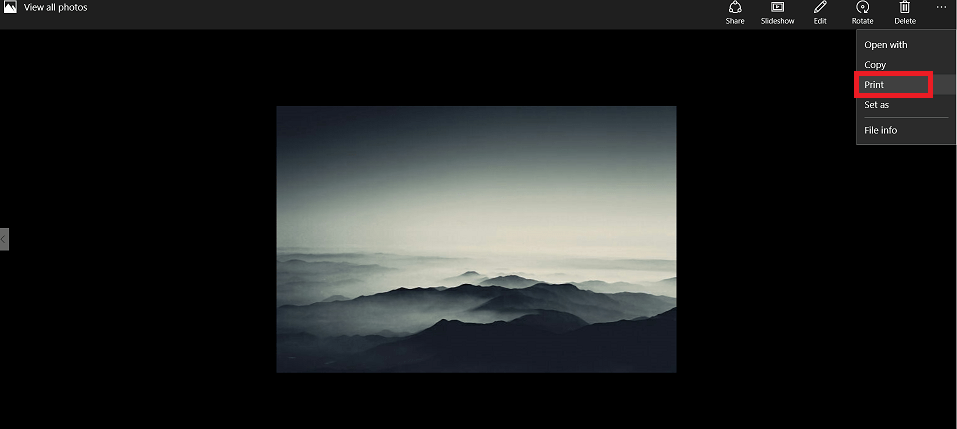
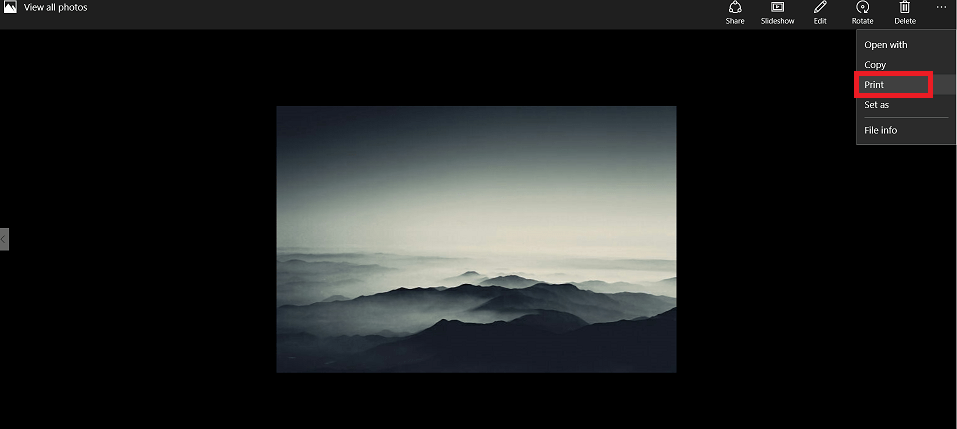
اکنون باید گزینه Microsoft Print to PDF را به عنوان چاپگر انتخاب کنید. این کار باعث می شود که عکس به جای اینکه پرینت شود به PDF تبدیل شود.سپس گزینه ی Print را کلیک میکنیم.
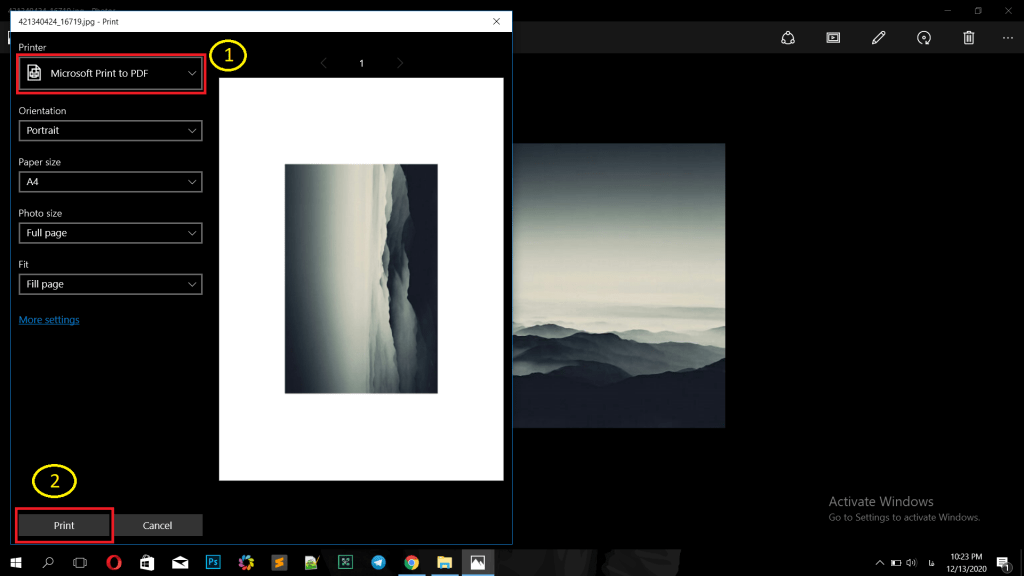
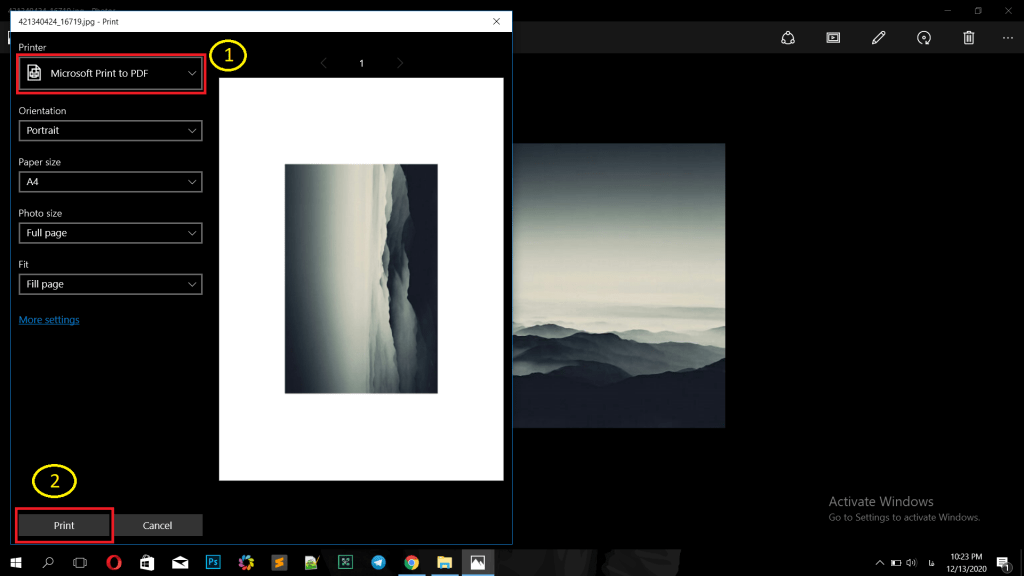
در قسمت آخر مسیر و نام فایل خود را انتخاب میکنیم و می نویسیم و گزینه ی Save را میزنیم.
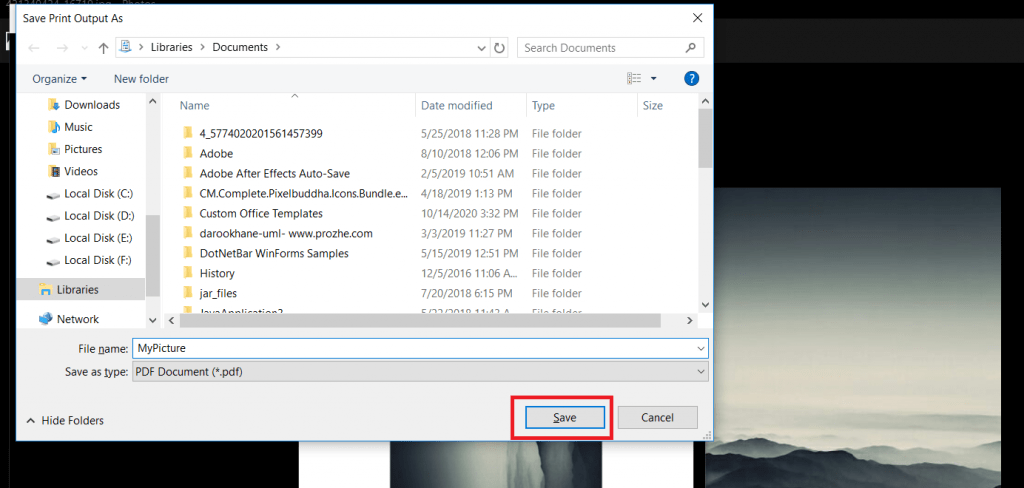
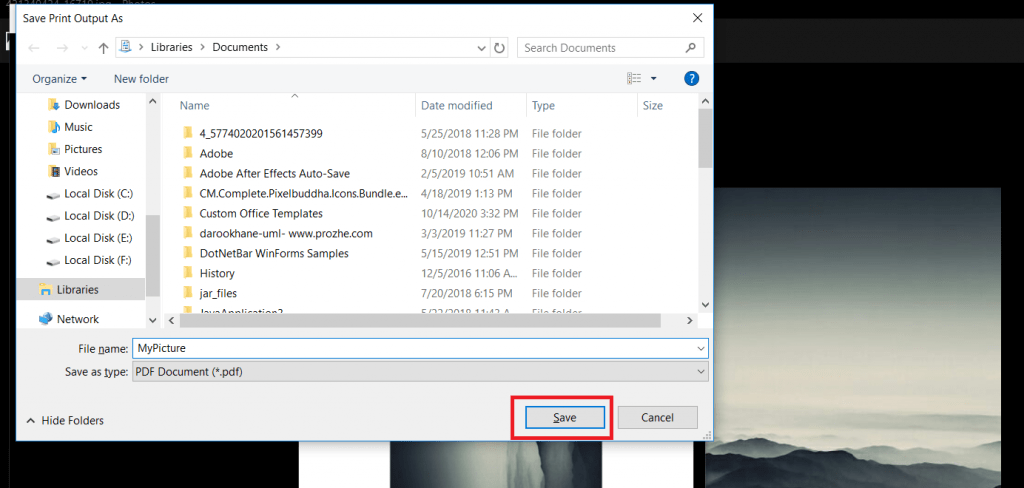
تبدیل عکس به Pdf در اندروید
برای تبدیل تصاویر به پی دی اف در اندروید نرم افزار های بسیار قوی و متوعی وجود دارد که شما میتوانید با یک گشت و گذار ساده تعداد زیادی اپلیکیشن در این زمینه پیدا کنید.
اما پیشنهاد ما در میان این اپلیکیشن های موجود به شما CamScanner است.که دلایل خود را به شرح زیر میتوانم به شما بیان کنم:
- اسکنر حرفه ای با کیفیت بالا
- برش خودکار تصاویر
- تنظیم خودکار روشنایی تصاویر اسکن شده
- اضافه کردن یادداشت به حاشیه تصاویر
- امکان مرتب سازی اسناد
- امکان تهیه نسخه پشتیبانی از اسناد ثبت شده
- عکس برداری از هر نوشته ای و تبدیل سریع آن به فایل اسکن شده
- جستجوی سریع بین فایل ها
- اشتراک گذاری راحت فایل ها
- فکس و پرینت راحت اسناد
- قابلیت سینک شدن بین دستگاه ها
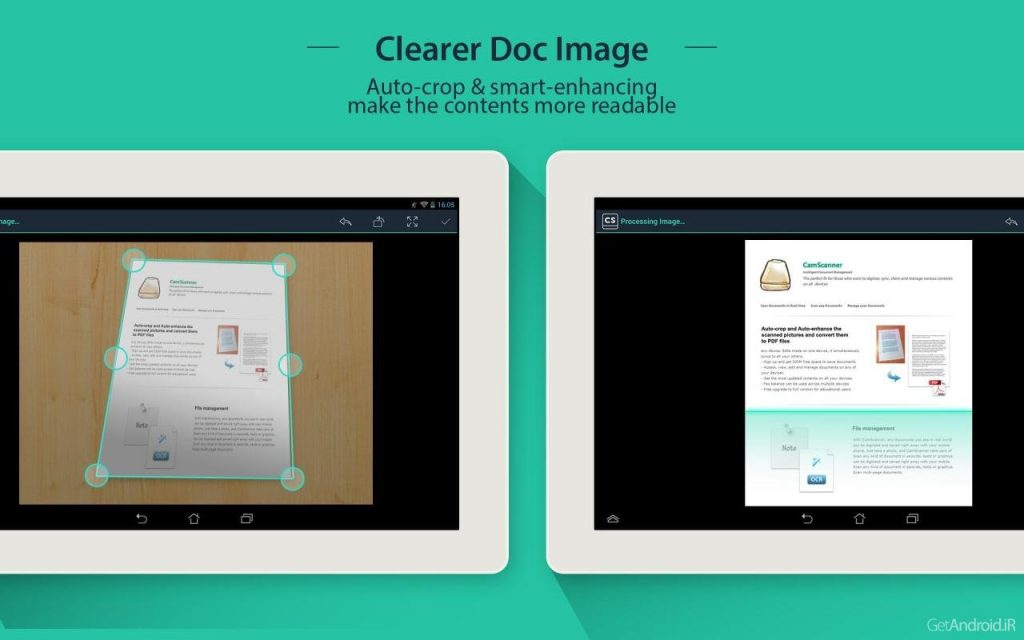
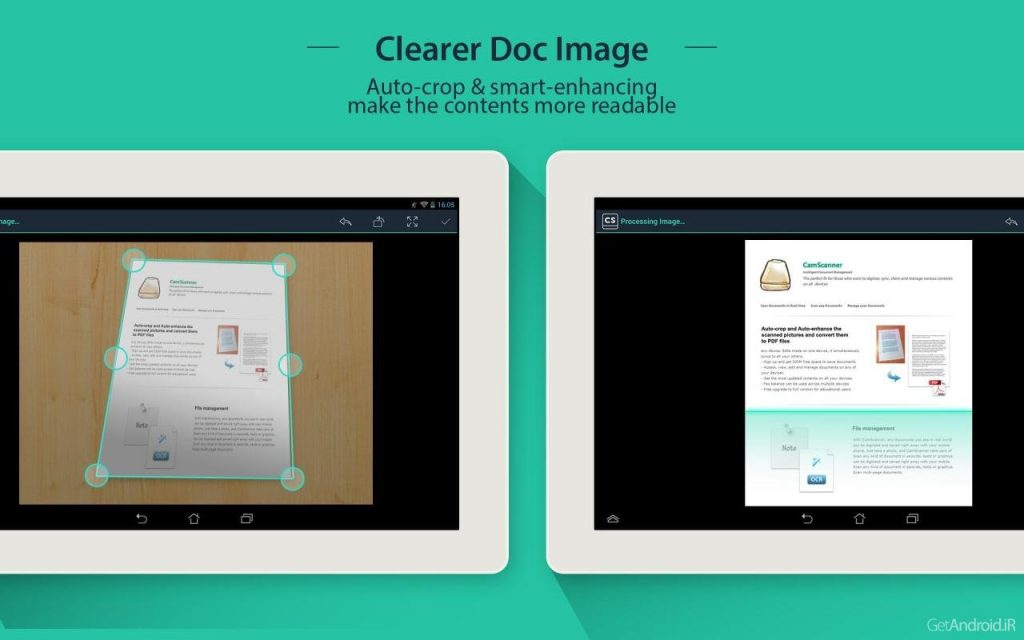
دانلود نرم افزار CamScanner از سایت P30world.com
برای دانلود نرم افزار CammScanner از سایت P30world.com روی لینک زیر کلیک کنید:
دانلود نرم افزار CamScanner:لینک دانلود
تبدیل عکس به Pdf در آیفون بدون نرم افزار
استفاده ازگالری Photo خود گوشی:
در گوشی خود برنامه گالری تصاویر Photos را باز کنید سپس به بخش آلبوم مورد نظری که می خواهید تصاویرش را به pdf تبدیل کنید بروید. حالا از بالای صفحه روی کلید انتخاب Select زده و تصویر و یا تصاویر متعدد را برای تبدیل به پی دی اف PDF انتخاب کنید. حالا روی آیکون اشتراک گذاری Share کلیک کنید. در منوی موجود گزینه پرینت Print را انتخاب کنید.
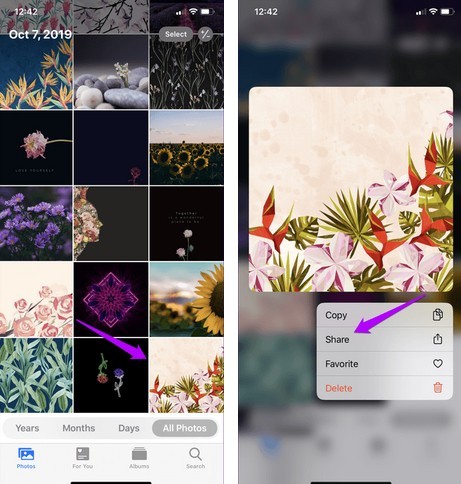
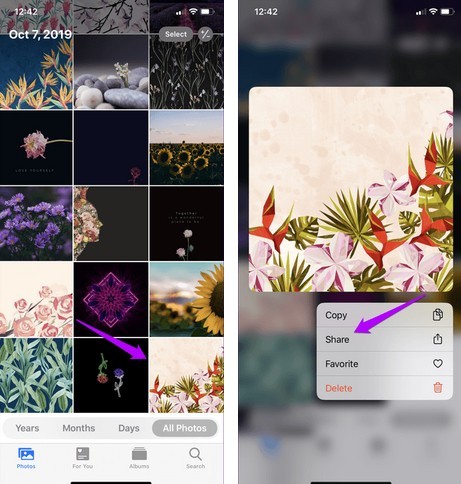
گزینه های پرینت Printer Options را خواهید دید. حالا با انگشت تان خود تصویر را بزرگ کنید کافیه انگشت شست و اشاره را روی صفحه گذاشته و در جهت مخالف بکشید. این کار باعث می شود که خیلی سریع تصویر شما به فرمت PDF تبدیل شود.
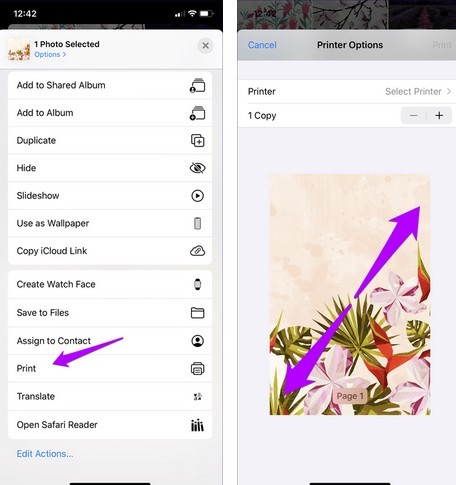
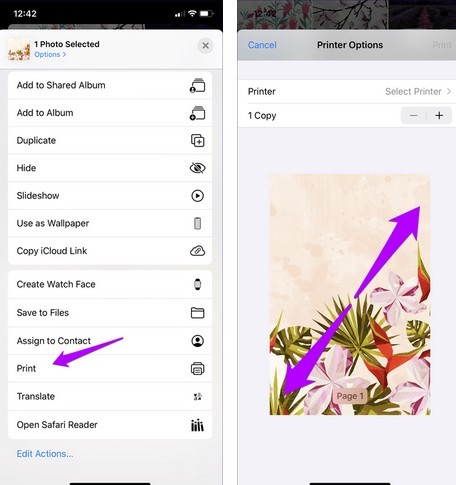
اگر چندین تصویر باشند، به طور خودکار همه تبدیل شده و ادغام می شوند. بعد از آن روی گزینه اشتراک گذاری Share زده و هر یک از مخاطبینی که می خواهید از طریق واتساپ برایش ارسال کنید را انتخاب کنید و یا اینکه به یک برنامه دیگر منتقل کنید مثل گوگل درایو Google Drive و یا اینکه می توانید با زدن گزینه سیو Save to Files فایل را روی حافظه محلی آیفون ذخیره نمایید.
Doما سعی کردیم در هر سیستم عامل تقریبا کارآمد ترین روش را به شما معرفی کنیم. امیدواریم تمامی این روش ها برای شما مفید واقع شده باشند.
اگر نظر یا پیشنهادی دارید خوشحال می شویم با ما در میان بگذارید.
 PcPlum
PcPlum 






